Patch My PC Updater ou comment garder ses logiciels à jour !
I. Présentation
Bien souvent, on se rend compte qu'une nouvelle version d'un logiciel est disponible lorsqu'on le démarre, car il nous l'indique. Cependant, sur le moment nous n'avons pas toujours le temps de faire la mise à jour, on préfère donc la reporter à plus tard... Il faut dire que certains logiciels sont très régulièrement mis à jour. Dans le même temps, les mises à jour sont plus ou moins lourdes, et en fonction de la vitesse de la connexion à Internet, ça peut être un calvaire. Pour garder les logiciels à jour sur mon poste, j'utilise l'outil Patch My PC Updater, totalement gratuit et facile à utiliser. J'ai décidé de vous le présenter.
Vous pouvez le récupérer sur le site MajorGeeks : Patch My PC Updater
II. Mettre à jour ses logiciels
Le logiciel Patch My PC Updater, qui se présente sous la forme d'un exécutable de moins de 2 Mo, va analyser votre système lors du premier démarrage. Ensuite, c'est assez simple : les applications en rouge sont à mettre jour, celles en vert sont à jour. Au-delà des mises à jour, l'outil sert également à installer des logiciels grâce au "catalogue" qui s'affiche sur la gauche, ce qui est pratique également.
Pour mettre à jour son poste sans rentrer dans les options, il suffit d'appuyer sur le bouton "Perform Updates" : toutes les applications seront mises à jour, en mode silencieux. Le mode silencieux est intéressant, car cela ne nécessite par d'intervention de notre part, tout est automatique. Il est à noter que cela est désactivable dans les options pour basculer en mode interactif, ou au cas par cas par logiciel.
Si vous désirez bloquer les mises à jour automatique sur l'un des logiciels, c'est possible. Recherchez-le dans la liste, effectuez un clic droit dessus et cliquez sur "Disable auto updating for this app".
Le menu "Scheduler" sur la gauche permet d'automatiser la recherche et l'installation des mises à jour de vos logiciels. Tous les jours, une fois la semaine, une fois par mois, etc... c'est au choix. C'est un avantage puisque votre PC se maintiendra à jour au niveau des softs sans aucune action de votre part. Lorsque les options sont définies, attention il faut cocher toutes les cases, la validation s'effectue en cliquant sur "Save custom schedule".
Au niveau des options, nous retrouvons quelques possibilités intéressantes :
- Create Restore Point Pre-update : création d'un point de restauration sur votre poste avant l'installation des mises à jour
- Enable IT Pro Caching Mode : les mises à jour seront téléchargées et mises en cache dans un dossier (sur une clé USB, par exemple) pour faciliter l'installation sur plusieurs postes
- Install 32-bit Apps On New Installs : si vous installez un logiciel à partir de Patch My PC Updater, celui-ci sera installé dans sa version 32 bits au lieu de la version 64 bits si l'option est activée
Toujours dans les options, sous la section "Application Languages" pensez à sélectionner "French" si vous souhaitez avoir les logiciels en français.
J'utilise exclusivement cet outil pour une gestion monoposte, sur mon poste perso et mon poste pro en fait, afin de rester à jour. Pour un déploiement massif en entreprise, je n'ai pas eu à le faire, mais il est envisageable d'en tirer quelque chose. Il faudra avoir un cache des mises à jour sur le réseau et que l'outil s'appuie dessus pour mettre à jour les postes clients, pourquoi pas 🙂


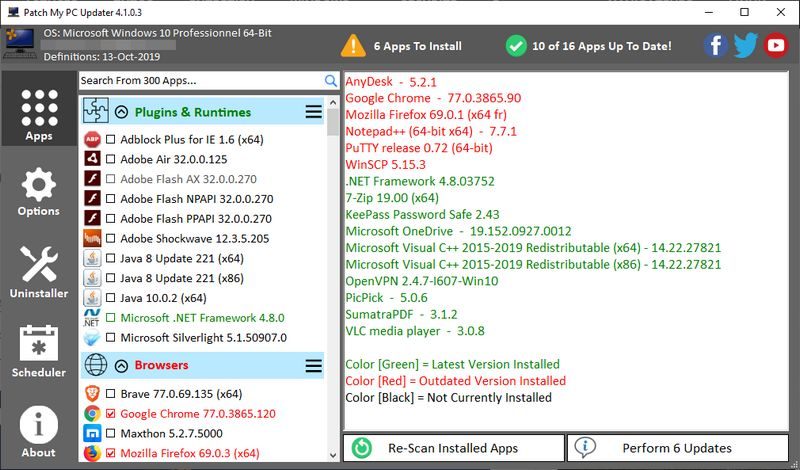
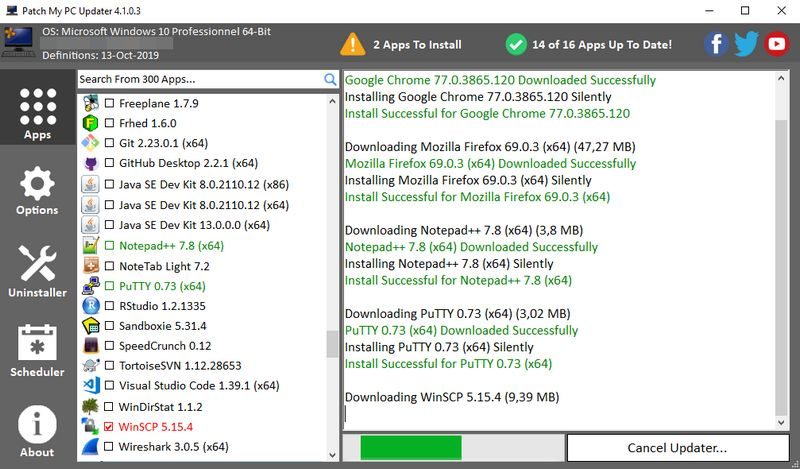
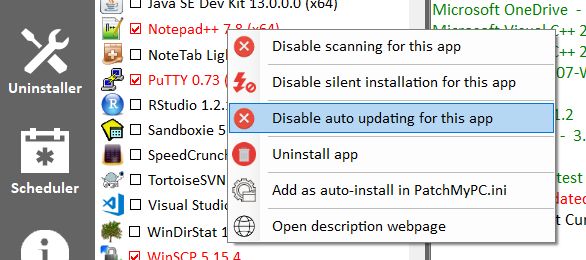
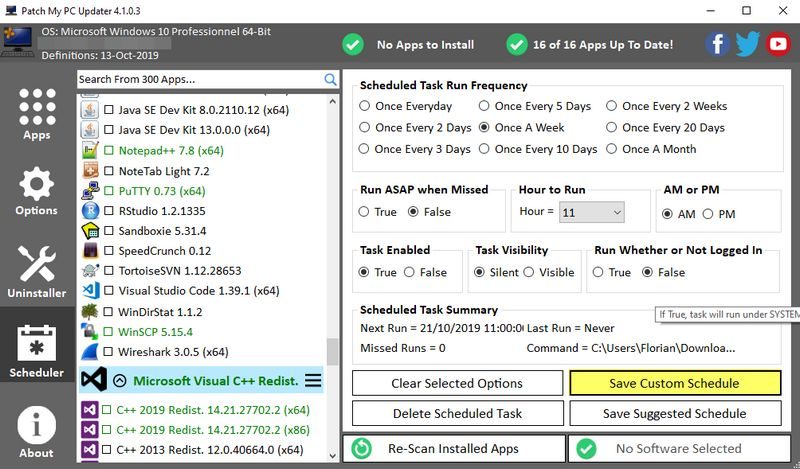
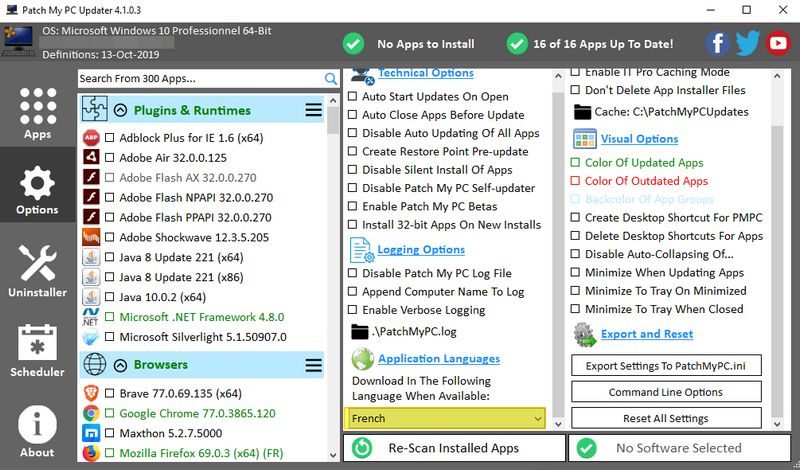




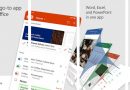


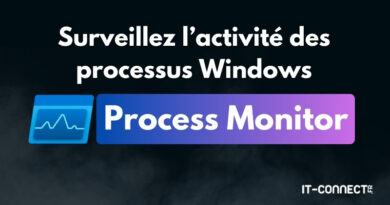

Sinon, si on utilise chocolatey: choco outdated.